Kas olete kunagi videoga heli viivitusi silmitsi seisnud? Heli viivituste korral näeme ainult huulte liikumist, heli ei kostu. Heli kuuleb mõne sekundi pärast/enne. Mõistame, kui tüütu see võib olla.
Kui teil on heli viivitus, on siin lihtne trikk, mis aitab teil heli viivitusi VLC Media Playeri abil parandada.
Meetod: klaviatuuriklahvide kasutamine
Samm: kui heli kuulatakse enne videot, siis jätkake klahvi vajutamist K klaviatuurilt. See aeglustaks heli kiirust.
Samm 2: Kui heli kuulatakse pärast videot, siis jätkake klahvi vajutamist J klaviatuurilt. See kiirendaks heli kiirust.
MÄRKUS. Akna paremas ülanurgas näete kinnitust, mis näitab viivituse suurust.
Oletame, et heli aeglustub 300 ms võrra, kinnitus ütleb Heli viivitus 300 ms
Oletame, et heli kiirendatakse 300 ms võrra, kinnitus kinnitab Heli viivitus 300 ms
Meetod: heliriba sünkroonimisseadete kasutamine
Samm: avage video VLC Playeris.
Samm: esitage video ja arvutage Heli viivitus/kiirustamisaeg
Samm: klõpsake nuppu Kuva laiendatud seaded nuppu, nagu allpool näidatud
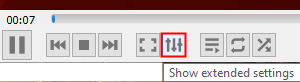
Samm: avage avanevas aknas Kohandused ja efektid jaotis Sünkroonimine Tab.
Samm: all Audio/video jaotises määrake väärtus väärtuse all Heliriba sünkroonimine.
6. samm: heli aeglustamiseks lihtsalt seadistage viivituse väärtus sekundites. Oletame, et soovite heli aeglustada 5 sekundi võrra, seejärel määrake väärtuseks 5, nagu allpool näidatud
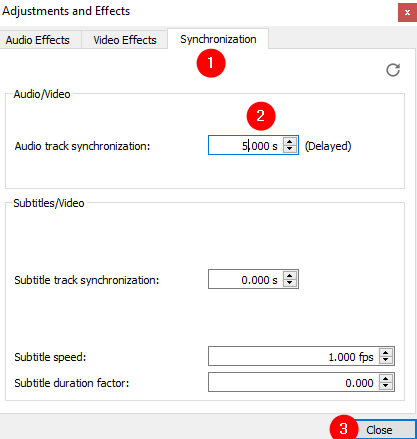
Samm: heli kiirendamiseks lihtsalt määrake kiiruse väärtus sekundites koos eelneva miinusmärgiga. Oletame, et soovite heli kiirendada 5 sekundi võrra, seejärel määrake väärtuseks -5, nagu allpool näidatud
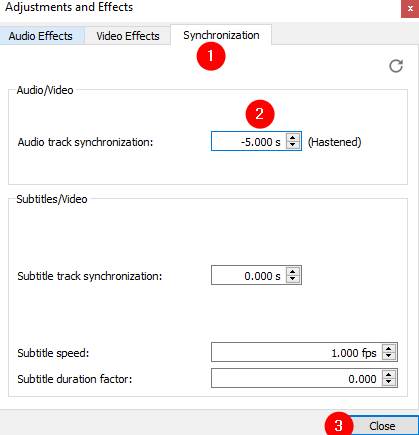
Samm 8: Lõpuks vajutage nuppu Sule.
See on kõik
Loodame, et leidsite selle artikli informatiivseks. Täname lugemise eest.
Kui võimalik, kommenteerige ja andke meile teada, mis teid aitas.
![Kuidas VLC-heli ei tööta [täielik juhend]](/f/8a8a0481a83796d21ccea948e5fccd9f.jpg?width=300&height=460)
![Klaviatuuri otseteed ei tööta VLC-s [Mac, Windows 10]](/f/01c52a386c52e679122153b32c4261d7.jpg?width=300&height=460)
